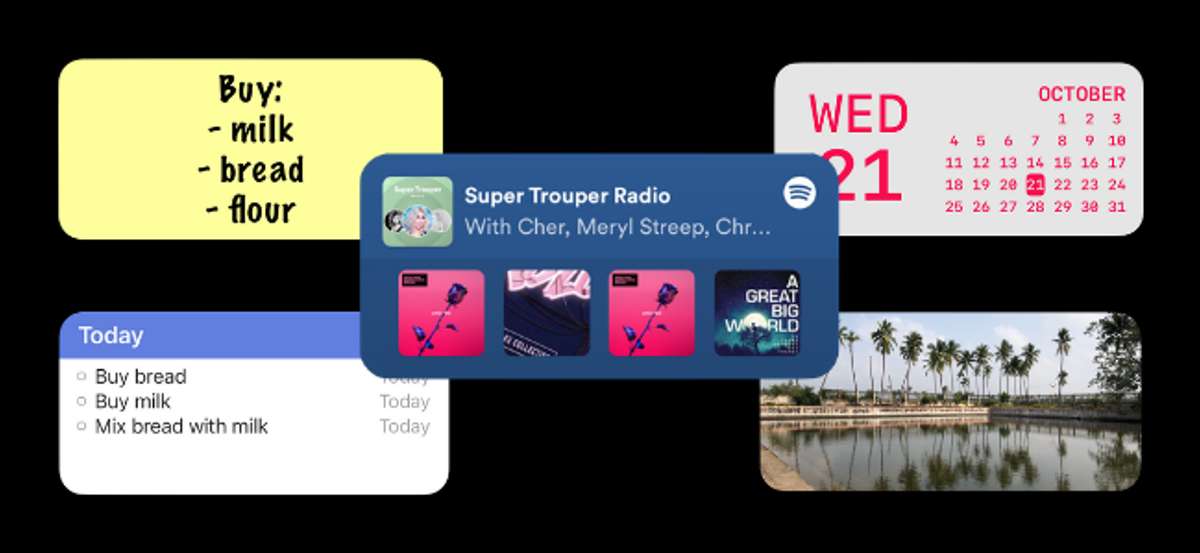
IPhone Home Screen Widget Ho preso il mondo per tempesta! Iniziare con ios 14. , Ora puoi personalizzare la schermata Home per iPhone con più widget. Ma come lo fai? Diamo un'occhiata.
Widgetmith.

Widgetmith. è un Builder widget personalizzato. Ciò include modelli personalizzabili per diversi tipi di widget. Puoi costruire il tuo calendario, promemoria, orologio mondiale , foto, testo o widget meteo.
WidgetGith ti consente di cambiare i caratteri, i colori e i layout, in modo da poter rendere veramente la schermata principale.
IMPARENTATO: Come creare widget personalizzati su iPhone
Widget appiccicosi
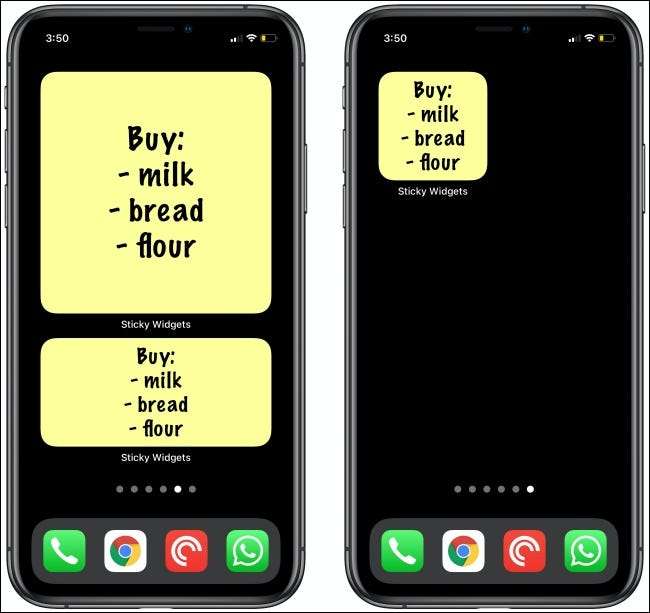
Widget appiccicosi Trasferisce quei piccoli post rosa e giallo della tua scrivania alla schermata principale del tuo iPhone . È possibile aggiungere un widget in piccolo, medio o grande, quindi aggiungere un po 'di testo fino alla schermata principale. Basta toccare un widget per modificare il testo.
L'app ha uno sfondo giallo classico e un font di marcatore da tip in feltro. Tuttavia, ci sono molte opzioni diverse per cambiare lo stile di sfondo o carattere.
IMPARENTATO: Come aggiungere note adesive alla schermata Home per iPhone
Widgeridoo.
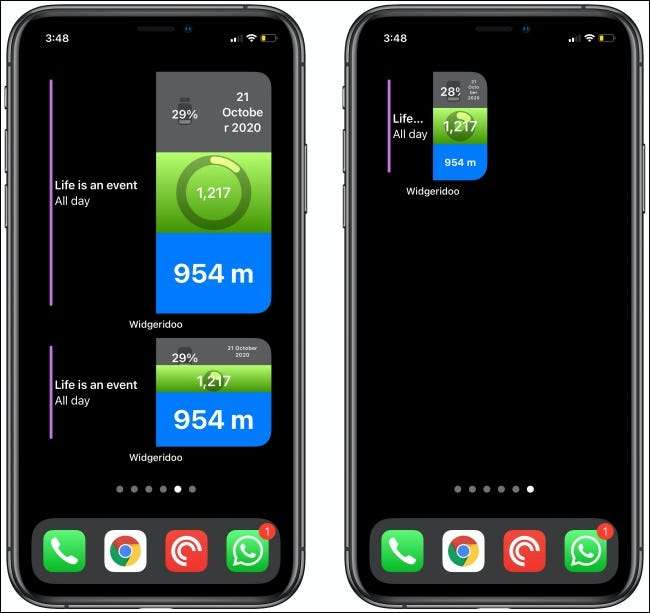
Widgeridoo. è un generatore di widget a blocco avanzato per iPhone. Mentre WidgetGith offre modelli personalizzabili, Widgeridoo consente di personalizzare e controllare l'intero widget.
Ottieni un sistema basato su griglia, in cui è possibile aggiungere o rimuovere righe e colonne. È inoltre possibile aggiungere diversi tipi di dati a ciascun blocco per creare un widget che mostra più tipi di dati.
Spazi trasparenti

Mentre puoi Crea widget con uno sfondo trasparente Nell'app Scriptable per aggiungere spazi vuoti alla schermata Home iPhone, c'è un modo più semplice: Spazi trasparenti !
In questa app, è possibile creare widget piccoli o medie dimensioni con lo stesso background del wallpaper del tuo iPhone. Quindi, aggiungi il widget, racconta l'app dove posizionarlo sulla schermata principale, e si occupa del resto!
IMPARENTATO: Come creare widget con sfondi trasparenti su iPhone
Promemoria
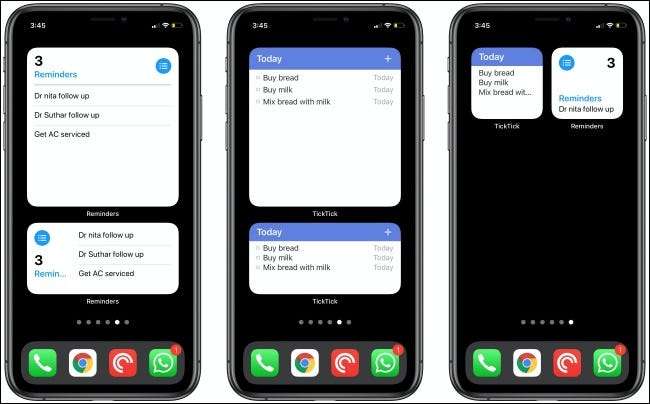
L'app per il promemoria per iPhone crea un buon gestore di base di base. Puoi facilmente registrare e Condividi compiti con amici e familiari . Se si desidera tenere traccia delle attività senza aprire l'app, basta aggiungere il widget dei promemoria alla schermata principale. Le dimensioni medie e grandi mostrano anche più compiti.
Puoi scegliere di vedere i promemoria da un elenco o da un filtro. Il widget dei promemoria cade breve quando si tratta di densità di informazioni, però. Se vuoi vedere più promemoria sullo schermo, prova il Ticktick. o Todoist. app.
In alternativa, è possibile utilizzare l'app widgetsmith per creare un widget di promemoria. Quindi, puoi personalizzarlo per dare alla tua schermata iniziale un'estetica unica.
Fantastico
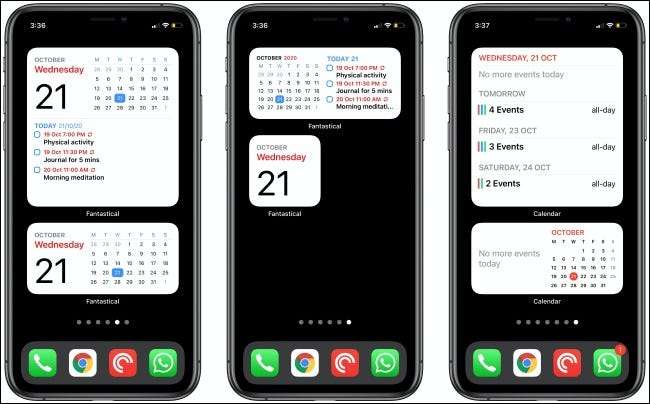
Fantastico È, le mani in basso, la migliore app calendario per iPhone e iPad. Inoltre, puoi utilizzare le sue caratteristiche di base, inclusa la sua collezione stellare di widget, gratuitamente! Fantastico ha widget per appuntamenti e compiti imminenti, una vista del calendario e altro ancora. C'è anche un grande widget che combina tutto questo.
Se non si desidera utilizzare un'app di terze parti, tuttavia, prova il widget App Calendars integrato.
Fotografie
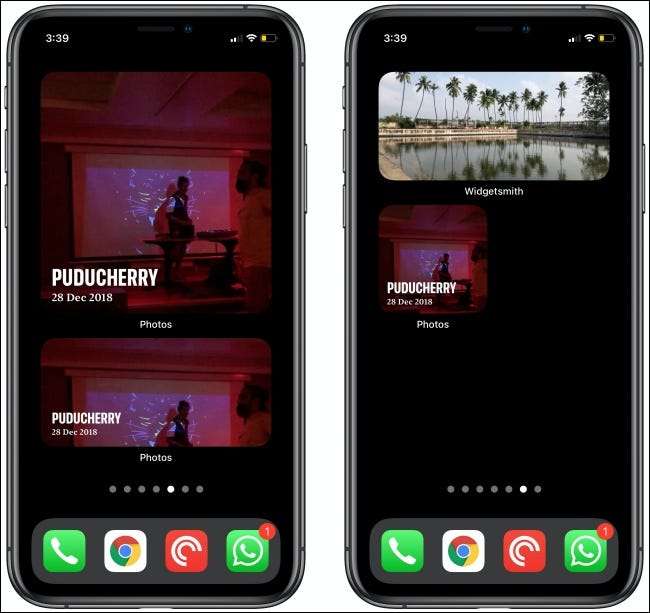
Un widget di foto mostra le foto casuali dalla tua libreria e la sezione "For You" nell'app FOTOS, così come qualsiasi prendi durante il giorno. Può essere un ottimo modo per rivivere i ricordi senza usare una foto come sfondo.
Il problema più grande con il widget foto è che non è possibile controllare quale foto si presenta, quando. Tuttavia, è possibile utilizzare l'app widgetsmith a Crea un widget che mostra una singola foto , o diversi da un particolare album.
IMPARENTATO: Come aggiungere foto alla tua schermata Home per iPhone
Musica
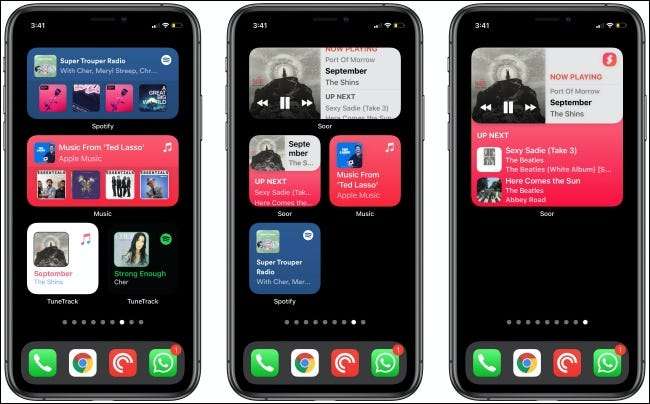
I nuovi widget per iOS 14 non supportano l'interazione. Tuttavia, è possibile ottenere un widget musicale che mostra quale canzone sta attualmente in riproduzione, album che hai giocato di recente, e tutte le playlist che hai su Apple Music.
Se si utilizza l'app Spotify, puoi ottenere gli stessi widget per questo. Ha anche una caratteristica fresca che cambia automaticamente il widget Background all'album art.
Se preferisci avere un piccolo widget per Apple Music o Spotify che mostra la canzone che è attualmente in riproduzione, dai un'occhiata Tunetrack. .
Per ottenere un widget Interactive Apple Music, dovrai utilizzare un'app di terze parti, come Soorre . Ti dà accesso all'intera libreria di Apple Music, insieme a tutte le tue playlist. Ha anche widget interattivi che ti consentono di riprodurre, mettere in pausa e cambiare traccia.
Scorciatoie
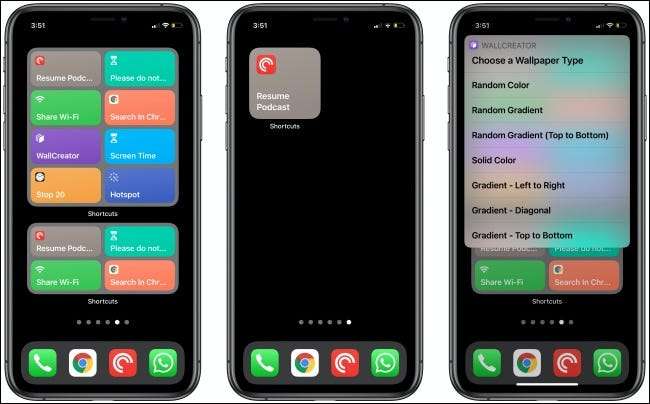
L'app per le scorciatoie ha tre diversi widget che puoi utilizzare per attivare le scorciatoie dalla schermata iniziale. Il piccolo widget mostra una scorciatoia, il mezzo mostra quattro, e il grande mostra otto.
C'è anche un ottimo motivo per usare il Widget di scorciatoie oltre le icone dello schermo domestico. Ogni volta che si attiva una scorciatoia tramite il widget delle scorciatoie, funziona in background, senza aprire l'app per le scorciatoie. È possibile digitare testo o effettuare selezioni nel menu Compact che appare nella parte superiore della schermata principale.
IMPARENTATO: Come organizzare scorciatoie nelle cartelle su iPhone e iPad
Notizia
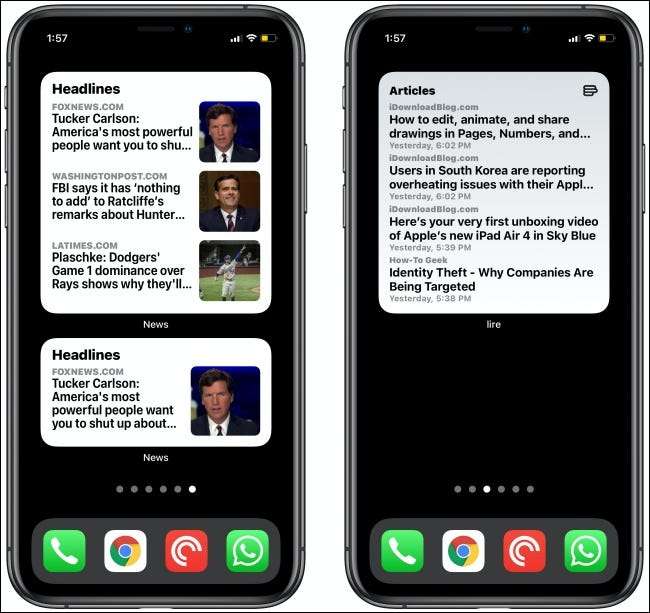
Vuoi leggere le ultime notizie o articoli dai tuoi siti Web preferiti direttamente sulla schermata Home Iphone? Puoi, grazie al widget di Apple News.
Puoi anche ottenere gli ultimi articoli da siti Web tramite lettori RSS, come Lire , Reeder 5. , e Elytra. . Tutti e tre hanno i widget della schermata Home Stellar che si aggiornano regolarmente sullo sfondo.
Come aggiungere widget alla schermata principale
Aggiungere un widget da qualsiasi app che abbiamo rivestito sopra è abbastanza facile. Innanzitutto, basta toccare e tenere premuto un'area vuota della schermata iniziale per attivare la modalità di modifica.
Quindi, tocca il segno più (+) in alto a sinistra.

Vedrai quindi un elenco di widget e app suggeriti che li supportano. Tocca uno per vedere tutti i widget disponibili. Puoi anche scorrere a sinistra oa destra per visualizzare in anteprima tutti i widget.
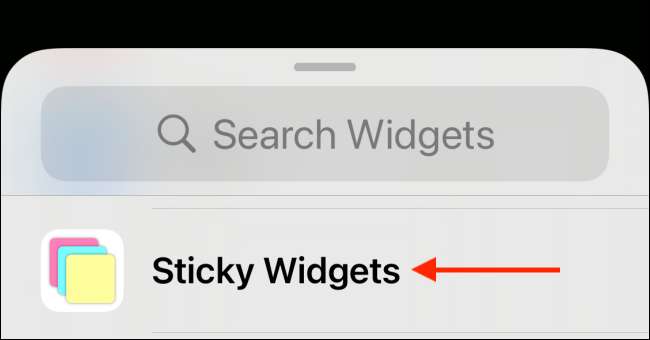
Tocca "Aggiungi widget" per aggiungerlo alla schermata iniziale.
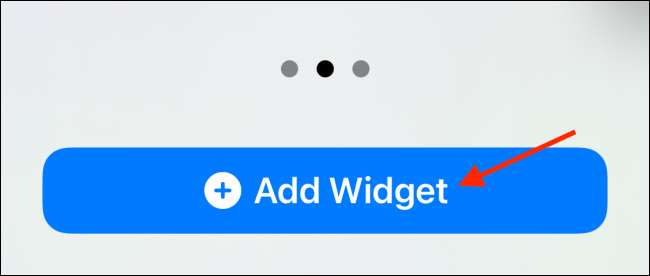
Tocca e tieni premuto un widget, quindi spostalo attorno allo schermo con il dito. Puoi ripetere questo processo per aggiungere altro, o persino stack widget uno sopra l'altro .
Quando il tuo widget è dove lo vuoi, tocca "Fine" per salvare il layout della schermata iniziale.
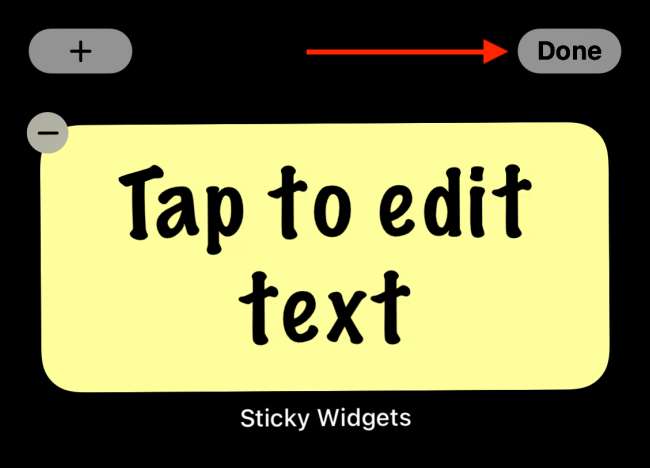
IMPARENTATO: Come creare uno stack widget sulla schermata Home Iphone







